如何同步微信消息到新iphone,在当今社交媒体的高度发达的时代,微信已成为人们生活中不可或缺的一部分,随着科技的不断进步和人们对手机的更新换代,许多人可能会面临一个问题:如何将微信消息同步到新的iPhone苹果手机上?对于那些希望保留宝贵聊天记录的人来说,这是一个非常重要的问题。幸运的是遵循一些简单的步骤,您就可以轻松地将微信聊天记录从旧手机同步到新手机,无需担心数据丢失。接下来我们将分享一些有用的方法和技巧,帮助您解决这个问题。
苹果手机微信聊天记录如何同步到新手机
步骤如下:
1.打开iPhone的桌面,在桌面上点击选择微信APP。

2.进入到微信的界面内,点击我选项,然后进入到设置内。
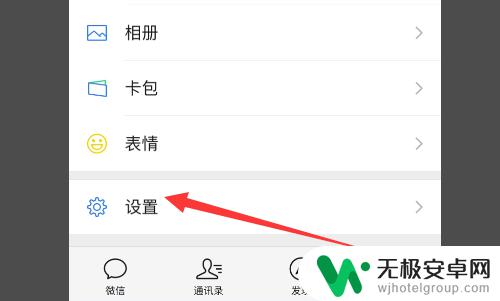
3.然后在设置的主页面里,可以看到其中的通用
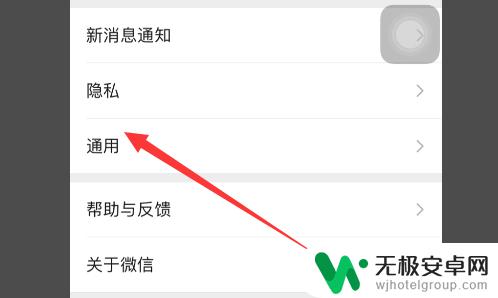
4.然后在通用内,可以看到聊天记录备份与迁移
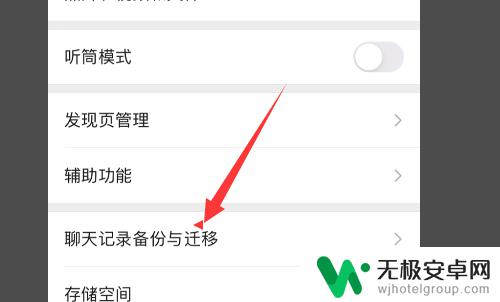
5.然后点击迁移聊天记录到另一台设备选项即可。
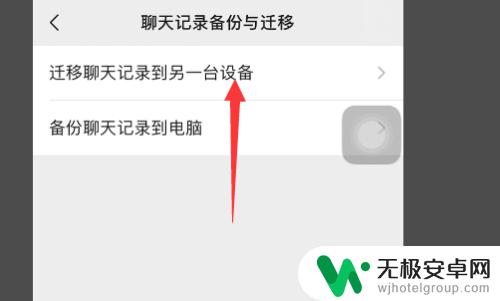
6.然后在聊天记录迁移的界面,选择点击迁移全部聊天记录。然后用另一台设备扫描二维码即可。
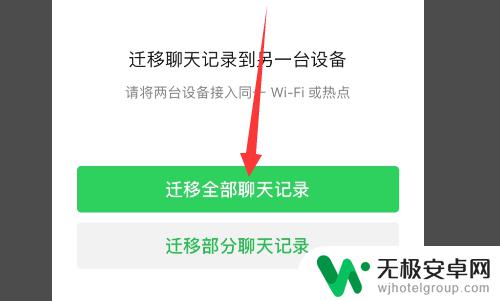
以上是如何将微信消息同步到新iPhone的全部内容,如果您遇到了这种情况,请按照小编的方法进行解决,希望这能对您有所帮助。









